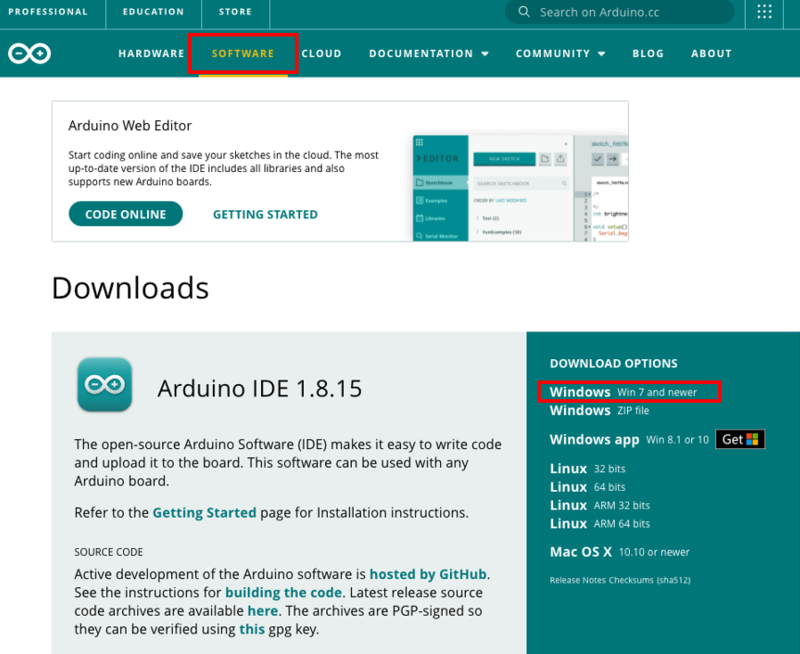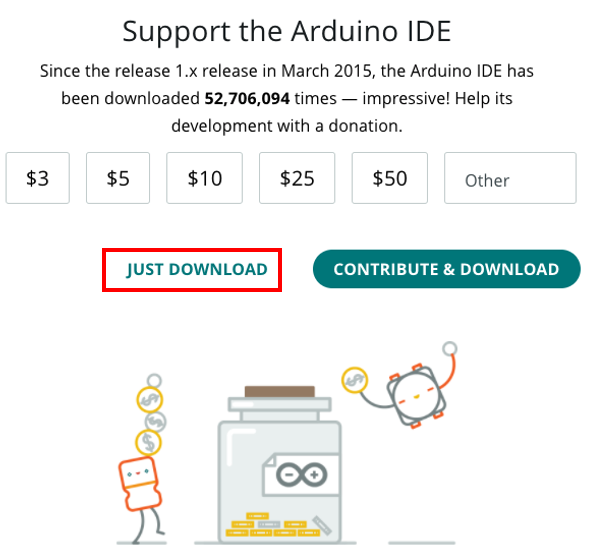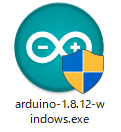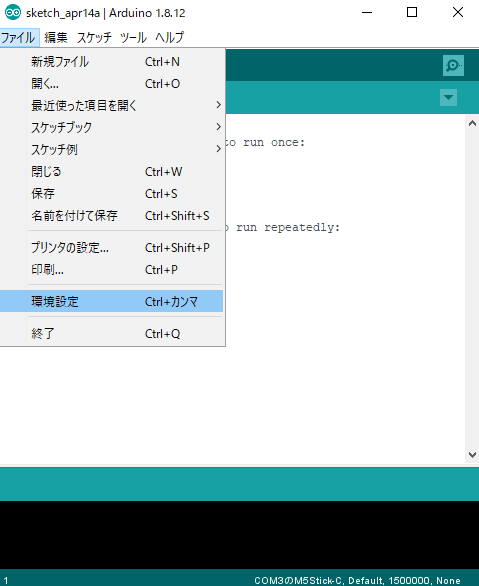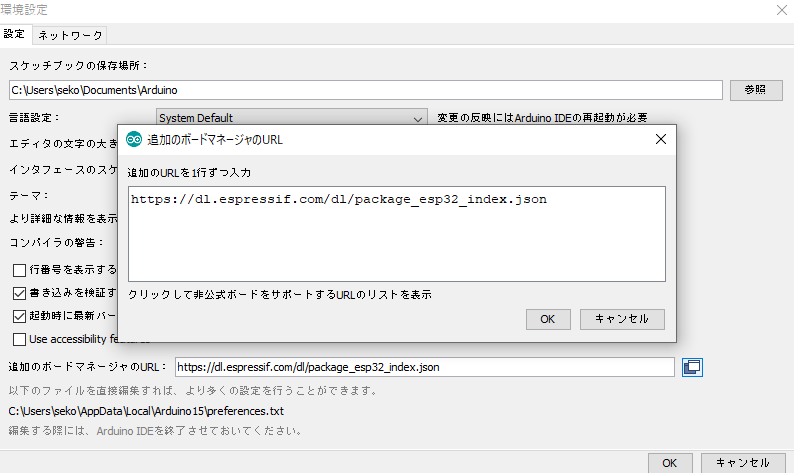M5StickC FW Write
From Yume Cloud
Contents
M5StickC ファームウェア書き込み方法
- M5StickCにファームウェアを書き込む場合は以下の方法で書き込みます。
Arduino IDEをインストールする
最新のArduino IDEをダウンロード
- ウェブブラウザ上でARDUINOで検索し、ARDUINOのサイトから最新のArduino IDEをダウンロードします。(バージョン1.8.5以降が必要です)
- ※注意)以下のスクリーンショットは2021年6月現在のものです。画像が実際と異なることがあります。
- SOFTWAREを選択し、Windowsの場合は赤枠で示されたファイルをダウンロードします。Mac OS等他のOSを使っている場合、自分の使っているOSに合わせてインストールファイルをダウンロードします。
- ダウンロード後、インストーラーを起動しインストールします。
- 途中、いくつかのセキュリティ上の質問が出ますので内容を確認の上それらに答えてください。
Arduino IDEの設定
Arduino IDEの設定
- インストールしてできたアイコンをダブルクリックして Arduino IDEを起動します。
- 上部のメニューの”ファイル”にマウスカーソルを当て、表示されたプルダウンメニューから”環境設定”を選択します。
- 環境設定の”追加のボードマネージャのURL”に以下のテキストを書き込みます。
https://dl.espressif.com/dl/package_esp32_index.json
- 記入が終わりましたらOKをクリックして保存します。
- Arduino IDEはこのURLを使って必要なライブラリ等をネットワークからダウンロードしますのでできるだけネットワークに接続した状態で開発を行ってください。
- (ライブラリのダウンロードとアップデートができないだけですので基本機能を使うだけならばネットに接続されていなくても使用できます)